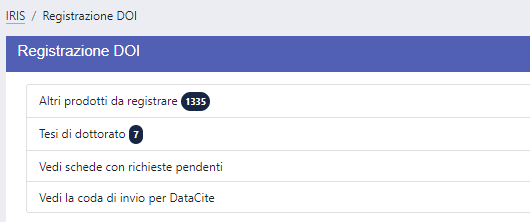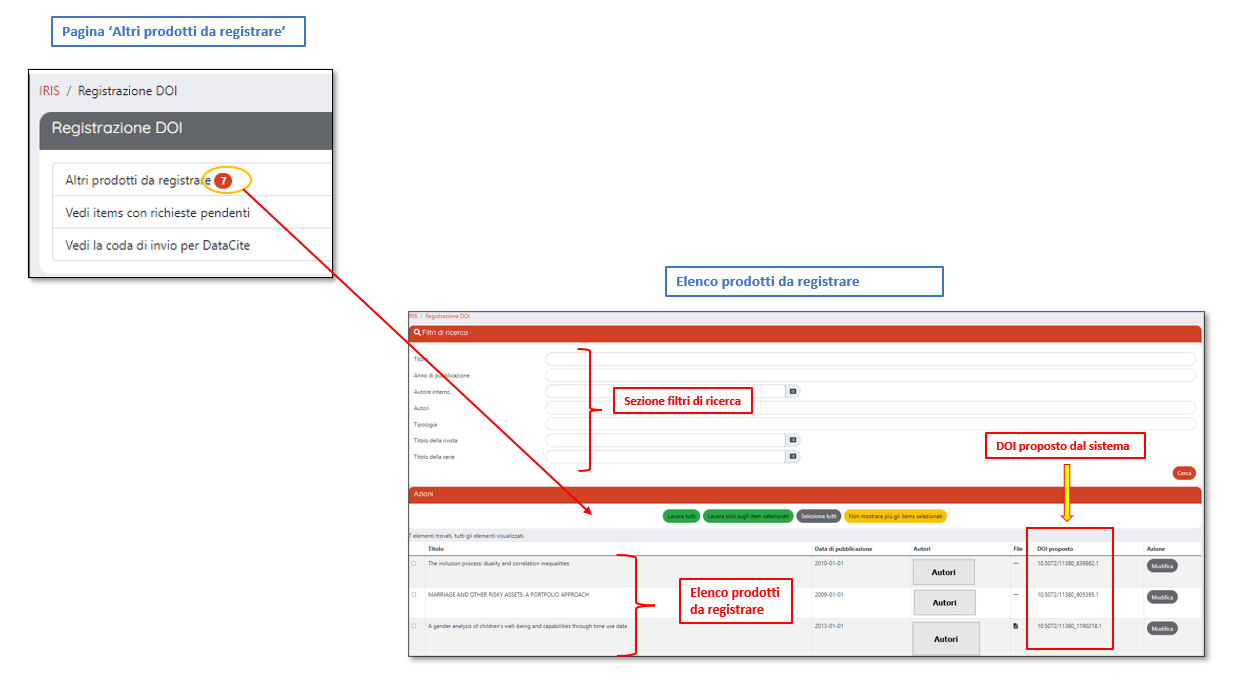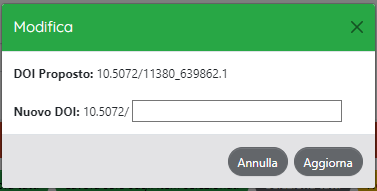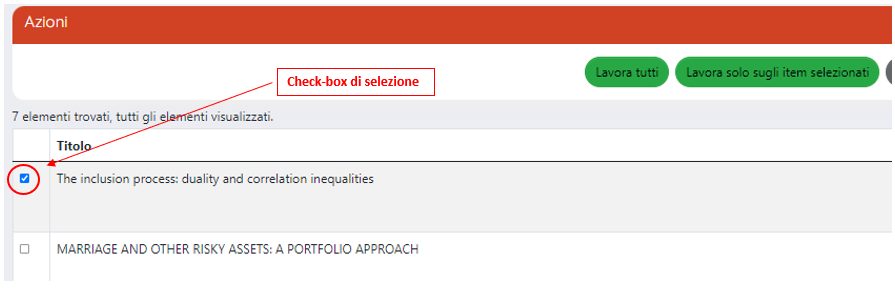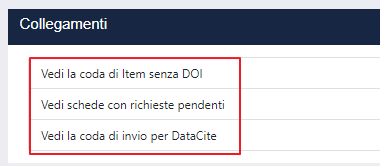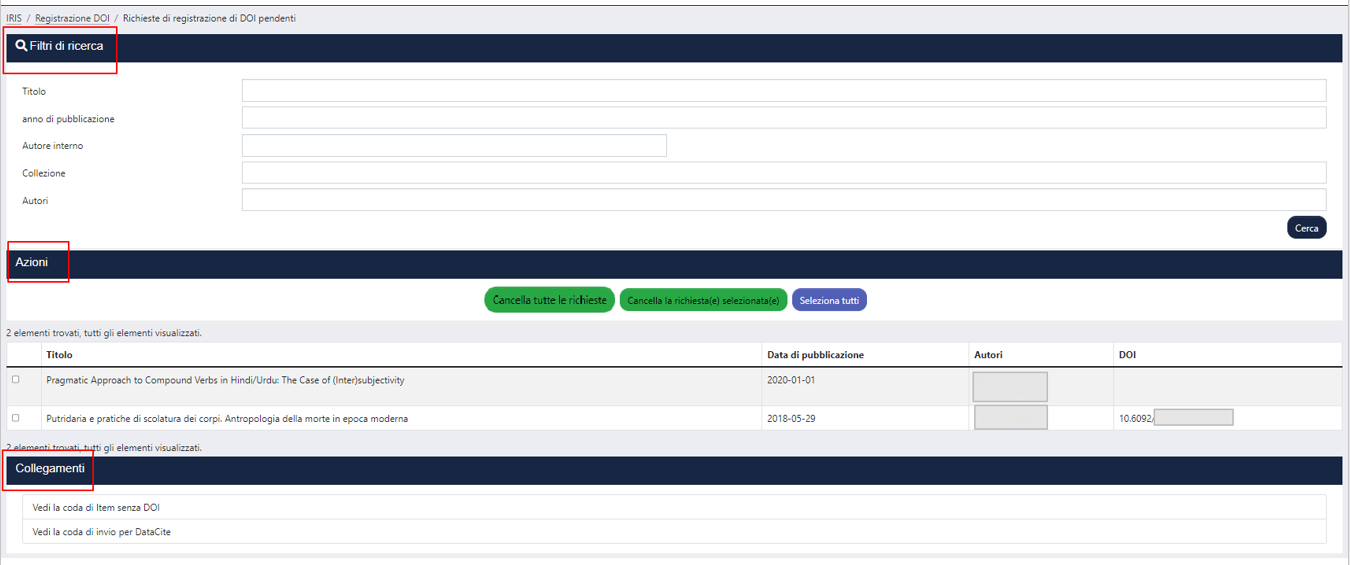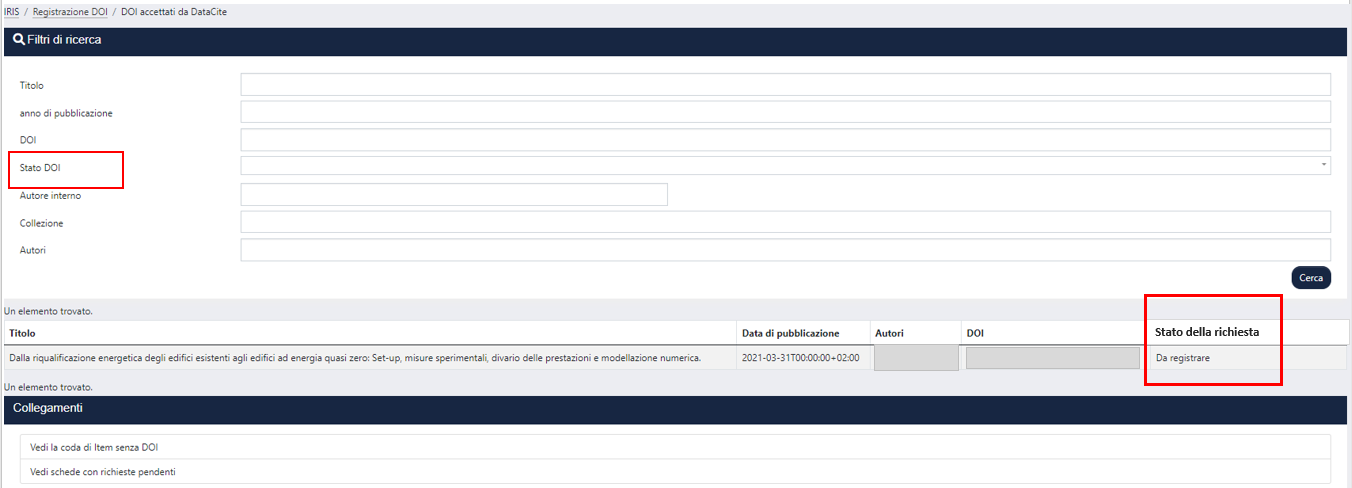Introduzione
Attraverso questa funzionalità l'utente può registrare i DOI delle proprie pubblicazioni su DataCite. Per attivare la funzionalità l'Ateneo deve aver sottoscritto il contratto con la CRUI, le credenziali attenute dovranno essere comunicate a CINECA che provvederà alla configurazione.
La funzione "Registrazione DOI" è raggiungibile dal menu "Prodotti".
L'associazione del DOI è possibile solo per le tipologie indicate nelle variabili di configurazione
La funzionalità è composta da quattro pagine:
1) Pagina principale contenente le seguenti informazioni
- numero di prodotti senza DOI per le tipologie configurate
- link alla pagina delle richieste pendenti;
- link alla pagina delle richieste in attesa di registrazione o registrate;
2) Pagina specifica per tipologia in cui sono presenti le pubblicazioni di quella data tipologia con i DOI proposti e modificabili. Si precisa che è possibile configurare al massimo 5 pagine specifiche.
3) Pagina dei prodotti passati in pending, ovvero in attesa di essere processati lato DataCite per l'associazione del DOI.
4) Pagina dei prodotti per cui è stata fatta richiesta di registrazione del DOI sulla banca dati DataCite e lo stato della richiesta.
Pagina Registrazione DOI
Nella pagina principale "Altri prodotti da registrare" o nella pagina specifica della tipologia es. Tesi di dottorato viene mostrato il numero di pubblicazioni che non hanno il DOI.
Al clic sul link della pagina si visualizza l'elenco delle pubblicazioni per cui è possibile richiedere la registrazione del DOI, come mostrato nell'immagine sottostante
La pagina è strutturata in tre sezioni:
- in testa alla pagina è presente la sezione "Filtri di ricerca", al fine di facilitare l'utente nell'individuazione della pubblicazione di interesse;
- nella parte centrale è presente la sezione "Azioni" in cui sono presenti le azioni permesse all'utente;
- in fondo alla pagina è visibile la sezione "Collegamenti" in cui sono presenti i link di accesso alle altre pagine che compongono la funzionalità in esame.
Modifica del DOI proposto
Per ogni prodotto presente nell'elenco, il sistema propone un DOI che viene esposto nella colonna "DOI proposto". L'utente ha la possibilità di apportare modifiche al DOI elaborato dal sistema, cliccando sul pulsante "Modifica" si apre la maschera di modifica del DOI (come da immagine sottostante).
La generazione del DOI proposta da sistema risponde a regole ben definite: il prefisso rimane uguale per tutti i prodotti dell'Archivio e la restante parte della struttura del codice viene decisa dall'Ateneo, a CINECA il compito di configurare la generazione nel modo corretto e secondo quanto richiesto dall'Ateneo.
Il valore indicato nel campo "Nuovo DOI..." andrà a sovrascrivere il DOI proposto dal sistema. Occorre precisare che la modifica è solo temporanea, il nuovo DOI non viene salvato sul database, quindi uscendo dalla pagina di registrazione il dato viene nuovamente sostituito con il DOI calcolato dal sistema, pertanto una volta modificato il DOI è opportuno procedere con l'invio della richiesta di registrazione dello stesso.
Per procedere all'invio della richiesta di registrazione del DOI occorre selezionare la pubblicazione(i) di interesse spuntando la casella di selezione (checkbox) posizionata a sinistra (vedi immagine sottostante)
Configurazioni
È possibile modificare le colonne che compongono l'elenco dei prodotti con DOI da registrare, per farlo occorre effettuare una richiesta all'Help Desk di IRIS attraverso Customer Portal.
Azioni possibili
In alto, prima dell'elenco delle pubblicazioni, sono presenti le azioni che permettono la gestione delle pubblicazioni presenti in elenco:
- Lavora tutti - avvia la richiesta di registrazione per i prodotti presenti in elenco. Le richieste di registrazione vengono lavorate in modalità asincrona, ossia entrano in una coda di lavorazione e poi processate con task schedulato giornaliero.
- Lavora solo sugli item selezionati - avvia la richiesta di registrazione solo per le pubblicazione che hanno il flag sulla checkbox.
- Seleziona tutti/Deseleziona tutti - imposta il flag sulla checkbox solo ai prodotti presenti nella pagina visualizzata. Il pulsante "Deseleziona tutti" si attiva dopo la selezione massiva avviata con "Seleziona tutti" ed esegue la rimozione del flag dai prodotti selezionati.
- Non mostrare più gli item selezionati - se invece si vuole eliminare dall'elenco alcuni prodotti occorre selezionarli e successivamente cliccare il pulsante "Non mostrare più gli item selezionati".
Le pubblicazioni per le quali è stata avviata una richiesta di registrazione del DOI (quindi "lavorate") non sono più visibili in questo elenco.
Nell'ultima sezione denominata "Collegamenti" sono presenti i link alle altre pagine configurate per questa funzionalità.
Monitoraggio Richieste pendenti
Come specificato nella sezione dedicata alla registrazione del DOI, le richieste vengono processate e inviate a DataCite giornalmente tramite task schedulato. Tali richieste sono elencate nella pagina "Vedi schede con richieste pendenti"
La pagina è strutturata in tre sezioni:
- in testa alla pagina è presente la sezione "Filtri di ricerca", al fine di facilitare l'utente nell'individuazione della pubblicazione di interesse.
- nella parte centrale è presente la sezione "Azioni" in cui sono presenti le azioni permesse all'utente
- in fondo alla pagina, è visibile la sezione "Collegamenti" in cui sono presenti i link di accesso alle altre pagine che compongono la funzionalità in esame.
E' possibile cancellare le richieste che non sono state ancora inviate a DataCite.
Configurazioni
IRIS è configurato di default per inviare giornalmente a DataCite le richieste di registrazione del DOI; su richiesta dell’Ateneo è possibile modificare la frequenza di invio.
Azioni possibili
L'utente ha a disposizione i pulsanti:
- "Cancella tutte le richieste" - esegue la cancellazione di tutte le richieste presenti in elenco.
- "Cancella la richiesta(e) selezionata(e) - esegue la cancellazione delle richieste selezionate dall'utente attraverso apposizione del flag sulla checkbox posizionata a sinistra dell'item.
- Seleziona tutti/Deseleziona tutti - imposta il flag sulla checkbox solo ai prodotti presenti nella pagina visualizzata. Il pulsante "Deseleziona tutti" si attiva e prende il posto del pulsante "Seleziona tutti" ed esegue la rimozione del flag dai prodotti selezionati.
Dopo la cancellazione della richiesta di registrazione in stato pendente, l'item torna ad essere visibile nella pagina di registrazione del DOI.
Le richieste inviate a DataCite vengono esposte nella pagina "Vedi la coda di invio per Datacite"; in questa pagina è possibile verificare lo stato della richiesta.
Monitoraggio richieste inviate a DataCite
Attraverso questa pagina è possibile monitorare le richieste di registrazione inviate a DataCite e verificarne lo stato di lavorazione. Gli stati previsti sono quelli indicati nel campo filtro di ricerca "Stato DOI": "Da registrare", "Da riservare", "Registrato", "Riservato", "Aggiorna riservato", "Aggiorna registrato", "Aggiorna pre-registrazione", "Da eliminare", "Eliminato".